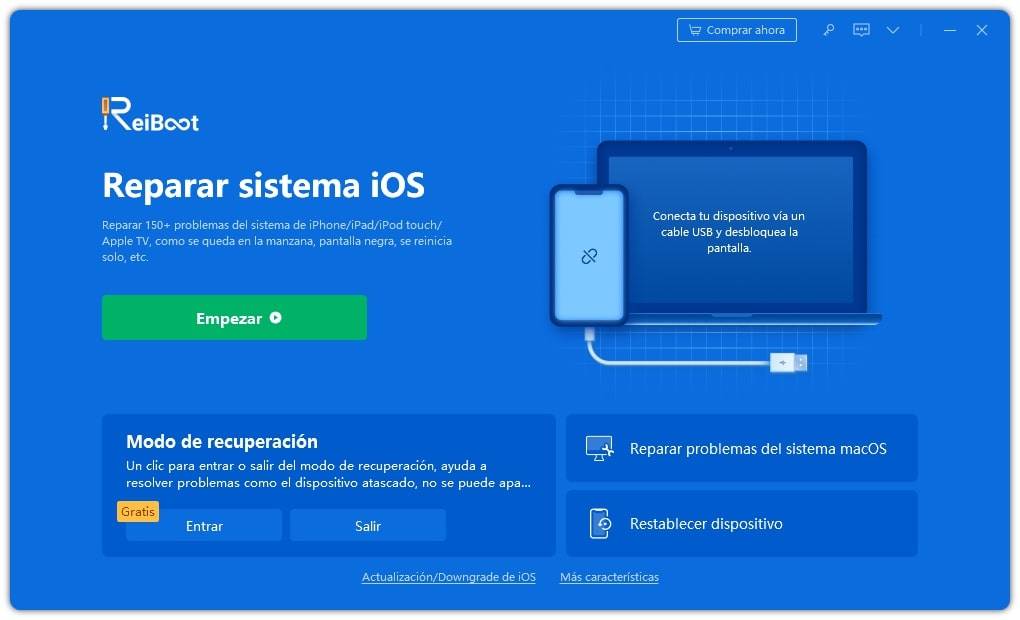[Completo] Cómo resolver que el altavoz del iPhone suena mal
Como todo usuario de iPhone, cuando algo va mal, rápidamente nos preocupamos. Esta es una acción muy importante, ya que si logramos identificar el problema lo más antes posible, daremos con una solución antes de que afecte al resto del dispositivo. Si estás en una llamada y no oyes la voz, o directamente te has quedado sin sonido en tu iPhone, es un problema grave que necesita atención. Vamos a ver que puedes hacer en esta situación.
- En mi iPhone no puedo escuchar nada
- El altavoz de mi iphone se escucha muy bajo
- El volumen de llamadas de mi iPhone es bajo
- Consejo: La mejor forma de reparar un iPhone cuando no se escucha el sonido
En mi iPhone no puedo escuchar nada
Bien, si el sonido de tu iPhone directamente no se escucha, no importa si estás en una llamada o simplemente escuchando música, existen múltiples razones que pueden estar causando este problema. Veamos entonces, las posibles razones por las que te has quedado sin sonido en tu iPhone.
Posibles razones
- El dispositivo está conectado a auriculares o bocinas bluetooth.
- El volúmen del dispositivo es muy bajo, o silenciado.
- La bocina de tu iPhone se ha dañado.
- Tienes polvo obstruyendo la salida del sonido.
Soluciones frecuentes
Bien, si tienes algunos de estos problemas, todos pueden solucionarse muy fácilmente, a excepción de que tu bocina esté dañada, pues solo podrás solucionarlo con un técnico. Sin embargo, todos los demás problemas realmente se pueden solucionar así:
- Apagar la función Bluetooth de tu dispositivo.
- Pulsar los botones de subir volumen y asegurarse de que el dispositivo no esté en modo silenciado.
- Limpiar las salidas de sonido con un cepillo de dientes, ten mucho cuidado para no dañar el componente.
El altavoz de mi iphone se escucha muy bajo
Ahora bien, ¿Que pasa cuando realmente se escucha el sonido, pero muy bajo? Bueno, aquí existen muchos otros problemas que podrían estar sucediendo.
Posibles razones
Veamos algunas razones posibles por las que el altavoz de tu dispositivo iPhone se escucha muy bajo:
- El volúmen del dispositivo está muy bajo.
- Hay polvo obstruyendo la salida del sonido.
- Tienes un bug de software.
- Alguna aplicación maliciosa está bloqueando la salida de sonido de tu dispositivo.
- El componente está dañado.
Las soluciones
Si el componente de la bocina no está dañado, entonces puedes intentar solucionarlo subiendo el volúmen del dispositivo manualmente o desinstalando las posibles aplicaciones maliciosas. Sin embargo, esto último no es muy simple, al final del artículo te dejamos un consejo para que puedas reparar cualquier problema de software que esté afectando al sonido de tu iPhone.
El volumen de llamadas de mi iPhone es bajo
Ahora bien, ¿Tienes el problema solo en llamadas? Entonces podemos limitar un poco las opciones, ya que pocas causas provocan este problema, te las nombramos a continuación:
Posibles razones
- El volúmen de llamadas está bajo.
- El sensor de proximidad está roto o funciona incorrectamente.
Soluciones frecuentes
Para solucionar el problema del volúmen de llamada bajo, intenta pulsar el botón de subir volúmen cuando estés en una llamada. Si se trata de un problema con el sensor de proximidad, podrías intentar activar el altavoz durante la llamada o acercar y quitar tu mano del sensor, con esto podrás saber si se está activando. Recuerda que cuando el sensor de proximidad se activa, también se activa la bocina baja de tu dispositivo porque entiende que necesitas privacidad para hablar.
Consejo: La mejor forma de reparar un iPhone cuando no se escucha el sonido
Si tienes cualquier problema relacionado al software con tus dispositivos iPhone, o si te has encontrado diciendo frases como “¡El altavoz de mi iPhone suena mal!” o “la bocina de mi iphone se escucha muy bajo”, esta es tu salvación.
Te presento el software de la empresa Tenorshare llamado ReiBoot, un programa de reparación de software especializado en iPhone que soluciona más de 150 problemas en tan solo un par de clics. Para utilizarlo, debes seguir estos pasos:
Descargar e instalar Tenorshare ReiBoot en tu computadora Windows o Mac. Haz clic en la opción "Inicio".

Conectar tu dispositivo iPhone al computador mediante el cable de datos USB. Ahora, abrir el programa y seleccionar la opción “Reparación estándar”, que te permitirá solucionar todos los problemas sin perder ningún dato.

El software le indicará cómo descargar el firmware y comenzar a reparar.

Por último, complete la reparación y verifica tu dispositivo y ve si el problema se resuelve o no.

Tan solo deberás esperar unos minutos y el software hará su magia. Verás que luego de finalizar, todos los problemas de tu dispositivo iOS se han solucionado, ¡Ya no tendrás más problemas con el sonido! Si aún no oyes la voz o no escuchas la voz en una llamada, también puedes realizar una reparación profunda, pero ten en cuenta que puede borrar algunos datos de tu iPhone.
Conclusión
Como puedes notar, si no no escuchas la voz en una llamada con tu iPhone, es bueno ponerse manos a la obra. Sin embargo, la mejor solución para la mayor parte de los problemas es trabajar con software especializado en la reparación de dispositivos, en este caso, te recomendamos ampliamente Tenorshare Reiboot, porque los usuarios lo aman y está comprobado que funciona siempre.
- Repara 150+ problemas y errores iOS 18 en iPhone, iPad y iPod.
- Funciona bastante bien en dispositivo se queda en logo manzana, pantalla negra, se queda en modo recuperación, se reinicia solo, falló al jailbreak iOS 18, etc.
- Restaura tu dispositivo de fábrica sin iTunes.
- Soporta todos los modelos de iPhone, iPad o iPod y el último iOS 18 y versiones anteriores.

ReiBoot for iOS
El software gratuito número 1 para reparación y recuperación del sistema iOS
Reparación rápida y sencilla